Принципы установки вентилятора для корпуса
Вентилятор охлаждения: какой стороной ставить, в какую сторону он дует, крутится или вращается. Основные правила правильной установки.
Основные правила, как ставить вентилятор
Правильно установить вентилятор очень важно. Необходимо определится, какой стороной правильно ставить вентилятор для эффективной вентиляции комплектующих корпуса вашего компьютера
Если не той стороной поставить вентилятор, можно полностью лишиться вентиляции.
Внутри закрытого системного блока воздух движется спереди снизу в направлении вверх назад. Любой вентилятор, стоящий внутри компьютера, должен данное движение усиливать. При этом прохладный воздух более интенсивно поступает внутрь блока, а горячий быстрее выдувается наружу корпуса.
Чтобы минимизировать ошибки, возникающие при установке вентилятора, некоторые производители указывают, какой стороной ставить вентилятор. Это обычно обозначается стрелочками, показывающими направление движения создаваемого воздушного потока.
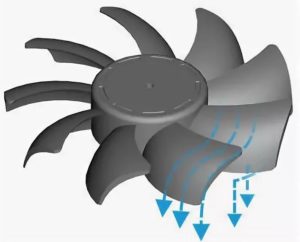
Какой стороной ставить вентилятор в разных частях корпуса
Перед осуществлением монтажа вентилятора необходимо изучить все возможные места для установки. На заднюю часть корпуса охладительное устройство можно ставить в том случае, если другого места нет. В данном случае целью монтажа является вентиляция блока питания. Следовательно, кулер следует установить рядом с ним и направить воздух наружу.
Если в компьютере имеется подходящее установочное место непосредственно на передней панели, ставить вентилятор лучше туда. Необходимо проследить, чтобы он обеспечивал поток воздуха внутрь. Свежий воздух будет интенсивно поступать внутрь и охлаждать комплектующие ПК.
Если компьютер имеет места для возможной установки и спереди, и сзади, можно создать очень эффективную вентиляционную систему. Кроме отличного охлаждения, данный вариант имеет еще несколько плюсов. Создаваемый сквозняк будет препятствовать оседанию пыли, стабилизируется давление внутри корпуса, что понизит уровень шума.

Если неправильной стороной ставить вентилятор
Если обратной стороной поставить «задний» вентилятор, он нарушит предусмотренное движение воздуха. Он нарушает движение холодного воздуха снизу внутрь корпуса. Это означает, что ожидаемого охлаждения не произойдет.
Если вентилятор установлен спереди и ориентирован на «выдув», он перекроет воздух, который должен был попасть внутрь через решетку передней панели. Это также спровоцирует перегрев компонентов. Несомненно, внутри корпуса понизится давление, и пыль станет оседать на внутренних деталях. Осевшая пыль вызовет дополнительный нагрев элементов.
Другие ошибки монтажа
Если неверно разместить 2 вентилятора, сзади для работы на «вдув» и впереди на «выдув», в компьютерном корпусе появится замкнутое кольцо, состоящее из нагретого воздуха. Это кардинально нарушит вентиляцию и вызовет сильный перегрев элементов.
При ошибочном варианте, когда оба прибора работают на «вдув», образуется повышенное давление внутри компьютера. Это создаст повышенную нагрузку на сами вентиляторы и не обеспечит необходимое охлаждение составных частей ПК.
Если оба вентилятора включены на «выдув», нагретый внутренний воздух перестает должным образом циркулировать. Прекратится теплообмен, пыль может осаждаться внутри. Вместе с тем, упадет внутреннее давление. Это негативно отразится на температуре всех внутренних элементов.
Схема охлаждения ПК — в какую сторону должен дуть вентилятор
В какую сторону должен дуть? Правильно организованная вентиляция внутри компьютера — залог его надежной работы. Общая схема направления потоков воздуха в корпусе компьютера:
Самый распространенный вариант практически для всех готовых компьютеров — весь горячий воздух выводится вентилятором в блоке питания наружу.

Холодный воздух подается в корпус из передней нижней части (1). Это нужно учитывать и при чистке компьютера от пыли. Нужно обязательно пропылесосить место, где засасывается воздух внутрь компьютера. Воздушный поток постепенно нагреваясь поднимается вверх и в верхней задней части корпуса выдувается через блок питания (2) уже горячий воздух. В случае большого числа греющихся элементов внутри корпуса (например, мощная видеокарта или несколько видеокарт, большое количество жестких дисков и т.д.) или малого объема свободного пространства внутри корпуса для увеличения воздушного потока и повышения эффективности охлаждения в корпус устанавливают дополнительные вентиляторы.
Лучше устанавливать вентиляторы с большим диаметром. Они обеспечивают больший поток воздуха при меньших оборотах, а следовательно эффективнее и тише, чем вентиляторы с меньшим диаметром. При установке вентиляторов следует учитывать направление, в котором они дуют. Иначе можно не только не улучшить охлаждение компьютера, но и ухудшить его. При большом количестве жестких дисков, либо при наличии дисков, работающих на высоких скоростях (от 7200 об/мин), следует установить дополнительный вентилятор в переднюю часть корпуса (3) так, чтобы он продувал жесткие диски. При наличии большого количества греющихся элементов (мощная видеокарта, несколько видеокарт, большое количество плат, установленных в компьютер) или при нехватке свободного пространства внутри корпуса рекомендуется установить дополнительный вентилятор в задней верхней части корпуса (4). Этот вентилятор должен выдувать воздух наружу.
Таким образом увеличится воздушный поток, проходящий через корпус и охлаждающий все внутренние элементы компьютера. Нельзя устанавливать задний вентилятор так, чтобы он дул внутрь корпуса! Так нарушится нормальная циркуляция внутри ПК. На некоторых корпусах возможно установить вентилятор на боковую крышку. В этом случае вентилятор должен крутиться так, чтобы он всасывал воздух внутрь корпуса. Ни в коем случае нельзя, чтобы он выдувал его наружу, иначе будет недостаточно охлаждаться верхняя часть компьютера, в частности блок питания, материнская плата и процессор .
В какую сторону должен дуть вентилятор на радиаторе видеокарты
Кулер (вентилятор) размещенный на процессоре или видеокарте предназначен для локального охлаждения конкретного элемента. Поэтому здесь не учитывается общая циркуляция воздуха в корпусе. Вентилятор на кулере долженпродувать воздух через радиатор, тем самым охлаждая его. То есть вентилятор на кулере процессора должен дуть в сторону процессора (продувать радиатор!).

На некоторых моделях кулеров вентилятор устанавливается на вынесенный радиатор. В этом случае лучше его ставить так, чтобы воздушный поток направлялся в строну задней стенки корпуса либо вверх в сторону блока питания. На простых видеокартах кулер вдувает воздух сверху внутрь на радиатор видеокарты. На большинстве мощных видеокарт кулер представляет из себя радиатор и крыльчатку и гонит его по кругу. В этом случае через одну половину радиатора воздух засасывается, а через другую выдувается.
Особенности
Направленность наглядно
Данные компьютерные компоненты не только подают воздух для охлаждения остальных элементов устройства, что является не самым действенным методом охлаждения. Целью данных аппаратов должно быть создание воздуха во внутренней части корпуса. То есть холодный воздух должен затягиваться, а горячий – выбрасываться.
Как мы узнали раньше, агрегаты для охлаждения обладают одним направлением воздуха. Это направление обозначается стрелкой. Местоположение стрелки — корпус аппарата. Если стрелка отсутствует, то поможет наклейка, которая находится на моторе. Обычно воздушный поток имеет направление в сторону наклейки.
Для установления лучше использовать больше аппаратов, которые производят выдув. Это нужно для создания, так называемого вакуума во внутренней корпусной части. Холодный поток сможет поступать в корпус с абсолютного любого отверстия.
Установка нового вентилятора
Если вы подобрали подходящую модель, с ее монтажом проблем не возникнет. Важно его правильно установить
Если нет дополнительных элементов охлаждения
Сначала, рассмотрим, что происходит с компонентами компьютера, если в нем нет дополнительных кулеров.
Любой системный блок устроен так, что холодный воздух заходит внутрь корпуса через переднюю панель снизу и, нагреваясь (забирая тепло от видеокарты, процессора…) выходит сверху, через отверстия сзади.

Выводить его помогает только вентилятор, установленный в блоке питания, из-за чего он дополнительно нагревается. Такая система охлаждения малоэффективна. Выход – установка кулеров на корпус. Рассмотрим, как лучше это сделать.
Установка на задней части корпуса
Прежде, чем приступать к установке вентилятора, изучите, какое количество мест есть в системнике. На заднюю стенку стоит устанавливать охладительное устройство только, если других вариантов нет. Цель монтажа такого кулера – помочь охлаждать БП, значит и находиться он должен прямо рядом с ним и работать «на выдув».

Установка на лицевой части системного блока
Если в корпусе есть посадочное место на лицевой панели, ставим кулер туда. Теперь следим, чтобы он работал «на вдув», то есть затягивал холодный воздух внутрь и обдувал винчестер.
Установка двух кулеров в один корпус
Если в вашем компьютере есть места и спереди, и сзади, вы сможете создать достаточно эффективную охладительную систему. Помимо хорошего охлаждения, с двумя кулерами вы получите еще ряд плюсов: сквозняк будет вытягивать пыль и она не будет оседать внутри, а так же стабилизируется внутреннее давление, что снизит уровень шумности.
В какую сторону направлен воздушный поток корпусного вентилятора
А вы знаете как определить в какую сторону вращается корпусной вентилятор и куда направлен, создаваемый им, воздушный поток?
Все мы начинаем с малого и, как ни странно, до определенного момента для меня это было загадкой. Я чуть ли не подключал к вентилятору питание, чтобы проверить куда же дует воздух. 🙂
Пока в один день не стал рассматривать вентилятор внимательнее, тут и произошло удивительное открытие.
На корпус каждого вентилятора нанесены 2 стрелочки: одна из них указывает направление вращения лопастей вентилятора, а вторая — направление воздушного потока.
комментариев 16
- pk (20 августа 2009, 12:51)
Косяки гуманитарного образования. Некоторые обыденные технические вещи выглядят для меня настоящим волшебством. 🙂 Но я учусь. 🙂
Я когда то собирал компы мне эти стрелочки ночами снились.
от питания не зависит?
А воздух должен выдуваться из корпуса или нагнетаться?
Серега, ну если Вы сможете подключить питание наоборот, то крутиться будет в обратную сторону. Но сделать это не так просто. 🙂
Serj, воздух должен свободно проходить и охлаждать комплектующие. Но, обычно, количество посадочных мест под вентиляторы, предусмотренных производителем корпуса, предусматривает установку большего количества вентиляторов, работающих на выдув.
Класс! Гениально! Нет, я не шучу — сам думал над этим.
Вот уж воистину — век живи, век учись! Наступила затяжная жара, и я решил поставить в корпус доп. вентилятор на обдув винтов. Купил и понял, что не узнАю, в какую сторону он будет крутиться, пока не включу. К счастью, нашел эту запись в блоге… Спасибо!
Уже было обрадовался, так как именно по этому вопросу воспользовался гуглом и вышел на эту заметку, но на моем 80 мм Титане не оказалось пресловутых стрелочек. Так что, все же, не на каждом.
Автор, спасибо)Хорошо сам над собой посмеялся, почему я сам не догадался?=)
Огромное спасибо. Очень помогло.
Всё оказалось так просто, что теперь думаю, то ли продолжать учиться, то ли пора уж о здоровье подумать в 70 лет. Даже смеюсь над собой.
Гениальный пост. А теперь вопрос, в какую сторону он должен дуть: в корпус или из корпуса?
Зависит от того, куда ставите. Вентилятор на лицевой части обычно засасывает воздух внутрь корпуса, на тыльной — выбрасывает, вместе с вентилятором блока питания.
Случилась одна проблема с компьютером. Заменил блок питания.Пока доходил до того, что проблема в блоке, стал всё тщательно чистить с пылесосом. Не подумав, приложил дуло к кулеру на видеокарте, всосав лопасть.Установил новый блок, купил кулер. Но кулер с 2 pin. Видеокарта была предусмотрена под 4 pin, а материнка только под 3 pin. Но я поменял «штекер» нового кулера на тот, что был у незанятого кулера, на котором было 3 pin.Не запомнив порядок проводов, решил попробовать тыкать до тех пор, пока не будет как надо. Работает кулер только при одном подсоединении (черный в 1, красный в tkg), дуя со значительным шумом и в ту сторону, на которой наклейка. Став думать какой стороной к радиатору его крепить, заметил, что кулер на радиаторе цп крутится в обратную от цп сторону, хотя раньше всегда между кулером и металлической частью собиралась прослойка из пыли. Кулер на задней панели дул вовнутрь, как и бп. А кулер на передней панели выдувал воздух, что совершенно противоречит тому, что я знал из интернета (ранее не смотрел в каком они направлении крутятся) .
Теперь, когда я почти полностью просветил ситуацию, я прошу вас ответить на вопрос.
Забор воздуха у кулера должен идти по направлению лопастей. Где у лопастей сторона забора — зависит от кулера. Есть и двухсторонние. Наклейка — не показатель. У меня так на всех кулерах наклейки с двух сторон.
Установка
Вентиляторы на вдув или выдув, как ставить? Рассмотрим подробный алгоритм действий:
- Начнем с задней панели. Кулер блока питания, находящийся у задней панели, функционирует на выдув воздуха. Проведите установление одного или двух компонентов. Компоненты должны выдувать поток.
- Перейдем к передней панели. Необходимо произвести установку компонента, выполняющего вдув. Также можно провести установку второго кулера в отсеке, который предназначается для хард-диска (накопителя).
- Следующая часть – это боковая панель. Здесь понадобится аппарата, который производит выдув. Достаточно всего лишь одного бокового компонента.
- Последняя часть – это верхняя панель. Установите кулер, который выполняет вдув. Не устанавливайте устройство, которое производит выдув, потому что горячий воздушный поток направляется вверх, что приведет к избыточности кулеров, которые функционируют на выдув. Будет также не хватать аппаратов, выполняющих вдув.
Перейдем к непосредственному установлению. Чтобы выполнить данную процедуру, необходимо воспользоваться четырьмя винтами. Надо произвести прочную фиксацию аппарата, чтобы он не издавал шума. Помните о следующем:
- Надо убедиться, что кабели не смогут попасть в лопасти. Кабели следует оттянуть. Сделать это можно при помощи кабельных стяжек.
- Если зафиксировать кулер винтами проблематично, то нужно воспользоваться скотчем для того, чтобы приклеить его к отверстию вентиляции. После этого проводится фиксация при помощи винтов. Обязательно устраните скотч по окончанию данной процедуры.
Далее производится подключение.
Способ подключения к разъемам на материнской плате через специальный кабель
Подключение двух аппаратов проводится к разъемам, располагающихся на материнской плате. Другие компоненты подключаются к блоку питания. Работу подключенных к блоку питания вентиляторов контролировать у вас не получится. Невозможно будет проводить контроль скорости вращения. Они в данном случае будут выполнять работу с максимальной скоростью.
Потом необходимо закрыть корпус. Во внутренней части корпуса будет циркулировать охлажденный воздушный поток. Открытый корпус не даст такой возможности. Эффективность охлаждения компьютерных устройств будет значительно ниже.
Обязательно проводите контроль температуры элементов компьютера. Установка либо замена кулеров дает возможность охлаждать компьютерные элементы. Для данной процедуры установите программу мониторинга температуры устройств. В интернете их достаточное количество. Если нагревание компьютера все же происходит, то необходимо выполнить изменение расположения кулеров либо сделать установку новой системы охлаждения.
В данной статье можно было узнать, как определить типы устройств, предназначенных для охлаждения внутренних компонентов компьютера. Рассмотрели их установку и подключение.
Элементы системного блока компьютера сильно нагреваются во время работы. Если допустить перегрев, они выйдут из строя и придется потратиться на покупку новых. Что бы этого избежать, нужно организовать систему охлаждения. Прежде всего, производится установка вентилятора в корпус.
Программы для регулировки скорости кулера
Проще всего выполнить поставленную выше задачу при помощи специального софта, позволяющего управлять настройками систем охлаждения. В сети можно найти множество программ подобного рода – как платных, так и бесплатных.
Рассмотрим лучшие из них ниже.
Speed Fan
Это небольшое приложение обладает массой полезных для пользователя функций.
Оно в реальном времени собирает информацию с температурных датчиков, позволяя обнаружить перегрев, показывает нагрузку на процессор и частоты системных компонентов.
Последовательность действий предельно проста:
- Инсталлируйте программу, скачав пакет дистрибутива с официального сайта.
- Запустите программу от имени администратора (правой кнопкой на исполняемом файле и выбор одноименного пункта в выпадающем списке) и не переходите с английской версии на русскую.Так вы точно будете уверены, что все параметры будут отображаться корректно.
- Подождите некоторое время – программа соберет нужную информацию о железе вашего ПК.
- Выберите один из двух вариантов.Первый способ, это автоматическая регулировка скорости вращения кулера процессора (просто проставьте отметку напротив пункта “Automatic Fan Speed” в основном меню).Второй – ручное управление.
Перейдите с главной страницы в раздел “Configure”, а оттуда во вкладку Fan Control.
Скорость вращения задается процентным значением. Выбирайте нужное и сохраните изменения нажатием на клавишу “Ок”.
MSI Control Center
Фирменная утилита от известного производителя материнских плат, позволяющая проводить разгон процессора из-под Windows, отслеживать его температуру, собирать информацию о других комплектующих.
Нас же интересует оправление кулерами. Как уменьшить скорость вентилятора в компьютере при помощи MSI CC, будет рассказано далее:
- Устанавливаем и запускаем программу.
- Переходим в раздел Green Power, а оттуда во вкладку Advanced – Motherboard.
- Ищем там отвечающий за контроль над кулерами пункт (он там всего один, поэтому ошибиться вы не сможете точно).
- Меняем значение на понравившееся и сохраняем профиль в файл.
У программы есть два недостатка. Во-первых, это встроенная “защита от дурака”, не дающая снизить частоту вращения более чем на 50%.
Asus Eeectl
Eeectl – это контролирующая скорость вентилятора ноутбука программа, которая позволяет легко и непринужденно изменять параметры вращения лопастей на устройствах производителя Asus.
В данном случае, действовать нужно следующим образом:
- Инсталлировать и запустить приложение.
- Найти его свернутую в трей иконку, находящуюся в правом углу панели ПУСК рядом с часами, и кликнуть по ней правой кнопкой мыши.
- В выпадающем списке найти пункт FAN, перейти по нему и выбрать одно из значений, выраженных в процентах от максимальной скорости оборотов.
Еще больше программ для регулировки скорости вентилятора мы описали в нашей статье «Гудит Вентилятор В Ноутбуке Что Делать»
MSI Afterburner
Бесплатный софт для разгона карт от компании MSI. Представляет много функциональных возможностей для тестирования состояния платы, напряжения на GPU. Включает функцию регулировки кулера. Подходит для Intel и AMD.
Основные настройки находятся на главном экране. Двигайте ползунки в нужном направлении, и самостоятельно регулируйте параметры. Чтобы управлять системой охлаждения, скорость меняется в разделе «Fan Speed». Кнопка «Auto» автоматически меняет скорость оборотов, в зависимости от нагрузки компьютера.
Riva Tuner
Подходит на всех версий Windows для контроля работы кулера. Утилита простая в управлении и при этом бесплатна. Для изменения параметров вентилятора выполните несколько простых действий:
- Откройте Riva Tuner
- Найдите расширенные настройки
- Раздел «Fan»
Для трех позиций есть ползунки, двигайте их
После изменений кликайте «OK» и выходите.
Настраивайте скорость кулера, ориентируясь на состояние компьютера. Поддерживайте оптимальную температуру за счет изменений в программе.
Основные правила, как ставить вентилятор
Правильно установить вентилятор очень важно. Необходимо определится, какой стороной правильно ставить вентилятор для эффективной вентиляции комплектующих корпуса вашего компьютера. Если не той стороной поставить вентилятор, можно полностью лишиться вентиляции
Если не той стороной поставить вентилятор, можно полностью лишиться вентиляции.
Внутри закрытого системного блока воздух движется спереди снизу в направлении вверх назад. Любой вентилятор, стоящий внутри компьютера, должен данное движение усиливать. При этом прохладный воздух более интенсивно поступает внутрь блока, а горячий быстрее выдувается наружу корпуса.
Чтобы минимизировать ошибки, возникающие при установке вентилятора, некоторые производители указывают, какой стороной ставить вентилятор. Это обычно обозначается стрелочками, показывающими направление движения создаваемого воздушного потока.
Какой стороной ставить вентилятор в разных частях корпуса
Перед осуществлением монтажа вентилятора необходимо изучить все возможные места для установки. На заднюю часть корпуса охладительное устройство можно ставить в том случае, если другого места нет. В данном случае целью монтажа является вентиляция блока питания. Следовательно, кулер следует установить рядом с ним и направить воздух наружу.
Если в компьютере имеется подходящее установочное место непосредственно на передней панели, ставить вентилятор лучше туда. Необходимо проследить, чтобы он обеспечивал поток воздуха внутрь. Свежий воздух будет интенсивно поступать внутрь и охлаждать комплектующие ПК.
Если компьютер имеет места для возможной установки и спереди, и сзади, можно создать очень эффективную вентиляционную систему. Кроме отличного охлаждения, данный вариант имеет еще несколько плюсов. Создаваемый сквозняк будет препятствовать оседанию пыли, стабилизируется давление внутри корпуса, что понизит уровень шума.

Если неправильной стороной ставить вентилятор
Если обратной стороной поставить «задний» вентилятор, он нарушит предусмотренное движение воздуха. Он нарушает движение холодного воздуха снизу внутрь корпуса. Это означает, что ожидаемого охлаждения не произойдет.
Если вентилятор установлен спереди и ориентирован на «выдув», он перекроет воздух, который должен был попасть внутрь через решетку передней панели. Это также спровоцирует перегрев компонентов. Несомненно, внутри корпуса понизится давление, и пыль станет оседать на внутренних деталях. Осевшая пыль вызовет дополнительный нагрев элементов.
Другие ошибки монтажа
Если неверно разместить 2 вентилятора, сзади для работы на «вдув» и впереди на «выдув», в компьютерном корпусе появится замкнутое кольцо, состоящее из нагретого воздуха. Это кардинально нарушит вентиляцию и вызовет сильный перегрев элементов.
При ошибочном варианте, когда оба прибора работают на «вдув», образуется повышенное давление внутри компьютера. Это создаст повышенную нагрузку на сами вентиляторы и не обеспечит необходимое охлаждение составных частей ПК.
Если оба вентилятора включены на «выдув», нагретый внутренний воздух перестает должным образом циркулировать. Прекратится теплообмен, пыль может осаждаться внутри. Вместе с тем, упадет внутреннее давление. Это негативно отразится на температуре всех внутренних элементов.
Источник
УСТАНОВКА
Вентиляторы на вдув или выдув, как ставить? Рассмотрим подробный алгоритм действий:
- Начнем с задней панели. Кулер блока питания, находящийся у задней панели, функционирует на выдув воздуха. Проведите установление одного или двух компонентов. Компоненты должны выдувать поток.
- Перейдем к передней панели. Необходимо произвести установку компонента, выполняющего вдув. Также можно провести установку второго кулера в отсеке, который предназначается для хард-диска (накопителя).
- Следующая часть – это боковая панель. Здесь понадобится аппарата, который производит выдув. Достаточно всего лишь одного бокового компонента.
- Последняя часть – это верхняя панель. Установите кулер, который выполняет вдув. Не устанавливайте устройство, которое производит выдув, потому что горячий воздушный поток направляется вверх, что приведет к избыточности кулеров, которые функционируют на выдув. Будет также не хватать аппаратов, выполняющих вдув.
Перейдем к непосредственному установлению. Чтобы выполнить данную процедуру, необходимо воспользоваться четырьмя винтами. Надо произвести прочную фиксацию аппарата, чтобы он не издавал шума. Помните о следующем:
- Надо убедиться, что кабели не смогут попасть в лопасти. Кабели следует оттянуть. Сделать это можно при помощи кабельных стяжек.
- Если зафиксировать кулер винтами проблематично, то нужно воспользоваться скотчем для того, чтобы приклеить его к отверстию вентиляции. После этого проводится фиксация при помощи винтов. Обязательно устраните скотч по окончанию данной процедуры.
Далее производится подключение.
Способ подключения к разъемам на материнской плате через специальный кабель
Подключение двух аппаратов проводится к разъемам, располагающихся на материнской плате. Другие компоненты подключаются к блоку питания. Работу подключенных к блоку питания вентиляторов контролировать у вас не получится. Невозможно будет проводить контроль скорости вращения. Они в данном случае будут выполнять работу с максимальной скоростью.
Потом необходимо закрыть корпус. Во внутренней части корпуса будет циркулировать охлажденный воздушный поток. Открытый корпус не даст такой возможности. Эффективность охлаждения компьютерных устройств будет значительно ниже.
Обязательно проводите контроль температуры элементов компьютера. Установка либо замена кулеров дает возможность охлаждать компьютерные элементы. Для данной процедуры установите программу мониторинга температуры устройств. В интернете их достаточное количество. Если нагревание компьютера все же происходит, то необходимо выполнить изменение расположения кулеров либо сделать установку новой системы охлаждения.
Универсальные правила установки кулера в ПК
Я описываю свой опыт быстрого и надёжного крепления. Вы можете придерживаться рекомендаций или делать по-своему.
- Примерьте вентилятор в место, где планируете его установить. Подходят ли крепёжные отверстия, хватает ли провода для подключения? Проверьте, чтобы кабель не мешал другим комплектующим и не попадал в лопасти.
- Пластиковым хомутом стяните излишки провода, чтобы его длина соответствовала расстоянию до коннектора.
- Для крепления кулера требуются специальные винты. Если их нет в комплекте, можно воспользоваться пластиковыми стяжками. Некоторые пользователи приклеивают двухсторонний скотч, но учтите, что он может со временем отвалиться из-за вибрации.
Винты для крепления
- Подключите коннекторы 3-pin и 4-pin к разъёмам на материнке, MOLEX — к блоку питания.
- Закройте корпус.
- Проверьте температуру элементов ПК в программе мониторинга (например, SpeedFan). Запустите тяжёлое приложение, чтобы посмотреть изменения оборотов. Также температуру можно глянуть в BIOS без нагрузки.
Все работы по подключению проводите при обесточенном системном блоке!
Пылесборник шрёдингера
Пыль — один из главных врагов компьютера, и её слои на компонентах — лишь часть загадки. Пыль любит накапливаться на пластинчатых радиаторах, и если эти радиаторы регулярно не прочищать, то компоненты начнут перегреваться. Результат — более низкие частоты как на процессоре, так и на видеокарте. Соответственно, производительность упадёт вместе с ними, а это приведёт к снижению быстродействия.
Например, карты NVIDIA с их автоматическим «оверклоком» NVIDIA Boost очень чувствительны к повышению температуры. Спецы из Gamers Nexus говорят, что карты NVIDIA дают возможность повышать частоту до одного уровня, если температура чипа опускается до 70 градусов, а начиная с 60—63 «бусты» могут подняться ещё выше.
Стабильность частоты карты также важна — чем меньше колебаний, тем меньше fps будет «прыгать», а соответственно, игра будет плавнее. Если средняя температура вашей карты, например, 65 градусов, то постарайтесь её опустить до 62-61 — тогда у Boost будет возможность поднять частоту повыше.
Как правильно установить кулер в корпусе компьютера
Когда дело доходит до сборки своего первого ПК, многие новички часто забывают о том, насколько важна правильная установка кулера. Неправильное размещение может привести к перегреву процессора и других компонентов, что нанесет серьезный ущерб вашей системе. В этой статье мы рассмотрим пошаговое руководство о том, как правильно установить кулер в корпусе компьютера.
Выбираем подходящий тип кулера
Перед началом работы необходимо выбрать подходящий тип для вашего процессорного блока (CPU). Существует два основных типы — это активные и пассивные:
Активный CPU-кулер использует один или более вентиляторов для отвода горячего воздух из радиаторной конструкции. Пассивный CPU-кулер работает без использования дополнительных элементов охлаждения. Активные модели обычно являются лучшим выбором при высоких нагрузках на системную платформу. Они также имеют больший шум из-за работы самого жесткого диска. Пассивные модели, с другой стороны, обычно более тихие и менее подвержены поломке.
Установка кулера на процессор
Перед установкой кулера необходимо удалить защитную пленку или прозрачный колпачок из радиатора. Затем следует нанести термопасту на поверхность CPU-блока в соответствии с инструкциями производителя.

После этого можно начинать устанавливать сам кулер:
- Отсоедините все провода от материнской платы.
- Разъем для CPU должен быть расположен рядом с местом размещения вашего блока.
- Найдите специальное место для фиксации (обычно это четырехугольник) и приложите его свободной рукой.
- С помощью штифта закрепляем оставшийся конец через заднюю стенку корпуса компьютера. Включаем системный блок и проверяем работает ли он правильно.
Проверьте скорость вращения вентиляторов
Когда вы успешно установили новый кулер, следующим шагом будет проверка работы всех элементов охладительной системы — вентиляторов. Для этого можно использовать специальные программы, которые позволяют контролировать скорость и температуру процессора.
Проверьте температуру
Последний шаг — это проверка температуры вашего компьютера после установки кулера. Если все сделано правильно, то вы должны заметить значительное снижение общей температуры системы при работе на максимальной нагрузке.
Заключение
Установка качественного CPU-кулера является одним из самых важных аспектов при создании своего первого ПК или модификации уже имеющейся конфигурации. Надежный охладитель поможет предотвратить перегрев и повредившийся жесткий диск, что может привести к серьезным последствиям для всей системы.

Соблюдая рекомендации пошаговой инструкции данной статьи, вы получите не только оптимальную производительность вашего компьютера, но также продлите его жизнь на более долгий период времени!
Часто задаваемые вопросы
Как правильно установить вентиляторы в корпусе компьютера?
Установка дополнительных кулеров может помочь снизить температуру вашей системной платформы. В большинстве случаев она происходит через специальные отверстия на передней или верхней панели корпуса.
Откройте боковую крышку своего ПК. Найдите местонахождение для нового кулера и закрепите его при помощи штифта. Сделайте подключение проводов от блока питания до соответствующих разъемов на материнской плате.
Как правильно подключить кулер на корпус?
Посмотрите инструкции по установке, которые были предоставленными производителем вашего CPU-кулера и следуйте им точно так же, как мы рассказали выше (Шаг 2).
Как определить какой стороной ставить кулер?
В зависимости от модели CPU-блока он может быть обозначен либо «вдуть» («blow in»), либо «вывести» («blow out»). Если вы не уверены, какой вариант выбрать, обратитесь к инструкции производителя.
Как поставить кулер на процессор — вдуть или выдув?
В зависимости от конкретной модели CPU-блока и корпуса компьютера может быть определено направление потока воздуха. В большинстве случаев рекомендовано ставить кулер таким образом, чтобы он «выводил» горячий воздух из радиаторной системы (направленный на заднюю панель корпуса). Однако это может различаться для каждого конкретного случая. Проверьте инструкцию вашего CPU-кулера перед началом работы.




















